iOS 11 ger massor av nya funktioner, vilket gör ett av de största mobiloperativsystemen ännu bättre. Några av de viktigaste funktionerna inkluderar helt nya Dock för iPads, enklare multitasking, den nya Files-appen, Dra och släpp, uppdaterad App Store och det omdesignade Control Center bland andra. Av alla funktioner är den mest kontroversiella funktionen i iOS 11 det nya redesignade Control Center. Vissa människor älskar dess anpassningsbarhet medan andra hatar dess utseende. Som Android-användare har jag alltid lagt större vikt vid anpassningsbarhet än utseende, så det är självklart att jag gillar det. Jag tycker dock inte om det nog att någonsin byta till en iPhone från min Android-telefon. Om det bara fanns ett sätt att köra Control Center på min Android-enhet. Tja, om du någonsin har tänkt samma sak och vill uppleva Control Center på din Android-enhet, så här får du iOS 11 som Control Center på vilken Android-enhet som helst:
Notera: Jag använder min OnePlus 3 för den här guiden, men processen fungerar på alla Android-enheter som kör 4.1 eller högre.
Skaffa iOS 11 Control Center på Android med tredjepartsappar
Det finns många appar i Play Store som lovar att ta med iOS Control Center till Android, men ingen av dem matchar “Kontrollcenter OS 11" (fri). Appen fungerar bara. Under min ena dags användning, till skillnad från andra appar, kraschade den här aldrig på mig. Sedan det ögonblick som jag aktiverade det, till dess att jag skrev den här artikeln, fungerade appen utan hicka. Det är därför den här appen är din bästa insats när det gäller att få Control Center på din Android-enhet.
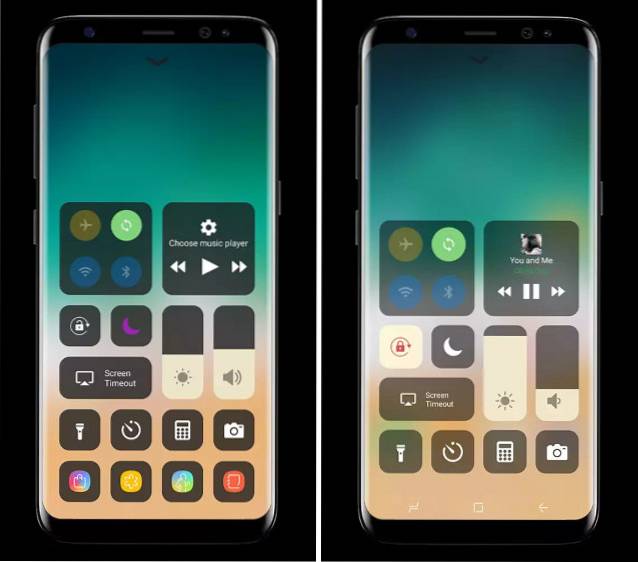
När du har installerat appen kommer appen att be om olika behörigheter som du måste bevilja för att den ska fungera. Appen behöver dessa behörigheter för att fungera korrekt. Om du inte beviljar dessa behörigheter till appen kommer den att krascha och inte fungerar korrekt. När det gäller processen att bevilja tillstånd är det väldigt enkelt. De appen själv leder dig till inställningssidan och allt du behöver göra är att aktivera respektive inställning för appen.
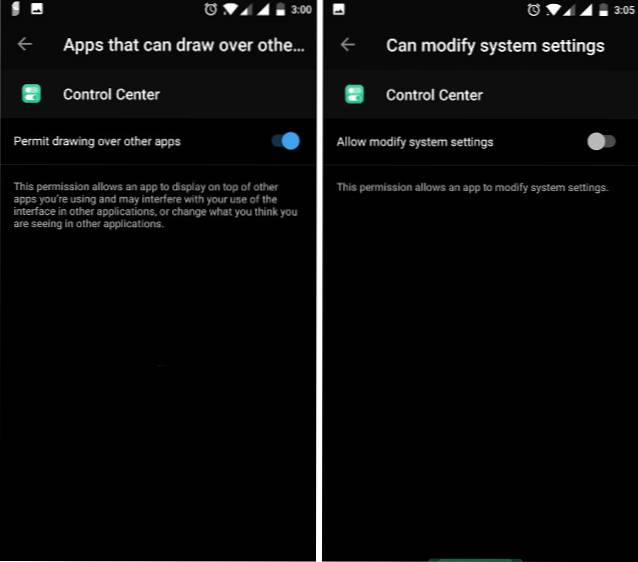
När du har beviljat behörigheten kan du öppna appen för att komma åt dess inställningar. Appinställningssidan gör det möjligt att anpassa Control Center. Du kan till exempel bestämma om du vill få åtkomst till kontrollcentret med nedre, högra eller vänstra svep. Här kan du också aktivera storleken och färgen på svepområdet. För att göra detta, starta bara appen och klicka på "storlek" som visas i figuren. Här kan du göra alla ovannämnda ändringar. Medan du är här bör du också aktivera alternativet "Visa på allt", detta gör att du kan komma åt Control Center var som helst (även från låsskärmen).
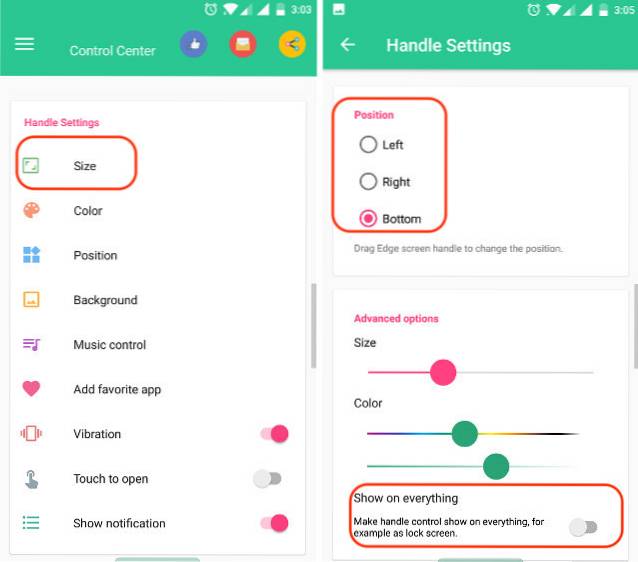
En snygg funktion här är att förutom att lägga till inställningar kan du också lägga till appgenvägar. På appens hemsida trycker på “Lägg till favoritapp” och tryck sedan på (+) ikonen. Nu kommer du att vägledas till en lista över alla dina appar och du kan välja den du gillar.
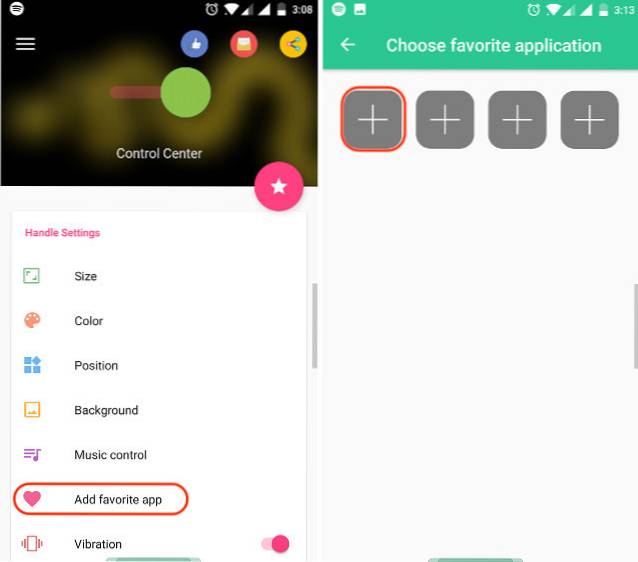
Till exempel valde jag Fenix-appen och nu kan jag komma åt den från Control Center. Det finns många andra inställningar att spela med. Till exempel kan du aktivera “Assistive Touch”, ändra färg och bakgrund i Control Center, och ändra språk bland annat. Utforska gärna inställningarna och anpassa Control Center efter eget tycke.

Det finns ytterligare en punkt som jag vill diskutera och det är 3D-touch-delen. Du kan använda den 3D-touch-gest som finns på iPhone av länge på en ikon i kontrollcentret. Det fungerar dock inte för alla ikoner, till exempel har musikikonen inte en lång tryckgest.
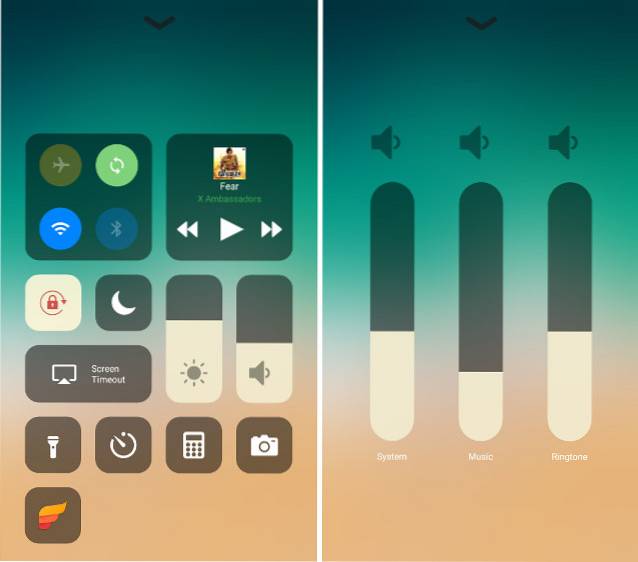
Förmodligen är det enda dåliga med den här appen att den stöds av annonser. Det finns ingen pro-version, så du kan inte inaktivera annonserna även om du vill. Det som är bra är dock att du bara öppnar appen när du ställer in den.
SE OCH: Hur man lägger till reglaget för ljusstyrka i statusfältet i Android
Använd iOS 11 Control Center på Android
Så där har du det. Du kan bara installera Control Center OS 11-appen för att hämta iOS 11 Control Center på Android. Det är enkelt och fungerar väldigt bra, till skillnad från de flesta andra appar som hävdar att de har iOS-liknande funktioner på Android. Tja, prova appen och låt oss veta hur du gillar Control Center på din Android-smartphone i kommentarfältet nedan.
 Gadgetshowto
Gadgetshowto



